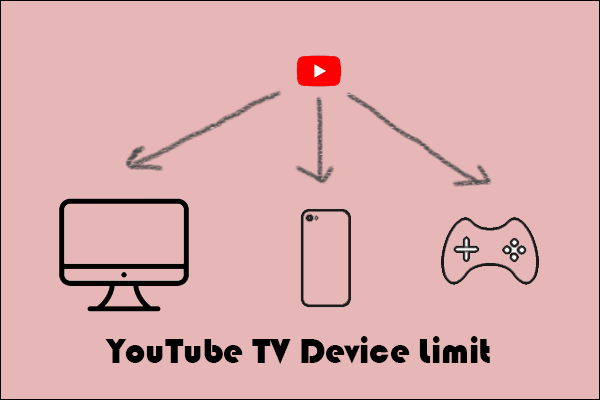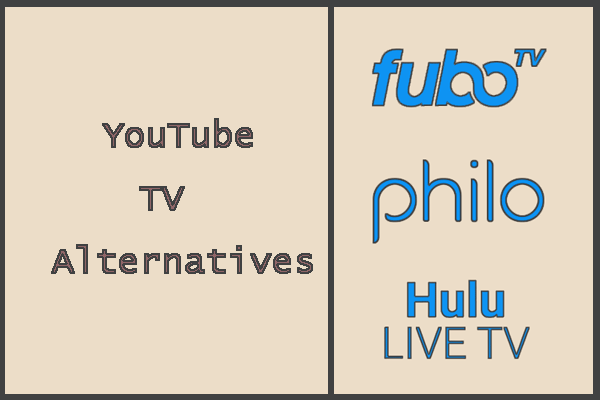Warum puffert YouTube TV ständig? Wie kann man das Buffering von YouTube TV beenden? Wenn Sie sich diese Fragen stellen, ist dieser Beitrag von MiniTool uTube Downloader genau das Richtige für Sie - er zeigt die Gründe für das Problem auf und stellt einige Lösungen für das Problem vor.
Es ist ärgerlich, dass YouTube TV immer wieder puffert. Warum tritt dieses Problem auf? Wie kann man das Problem lösen? Diese Fragen werden im Folgenden erörtert.
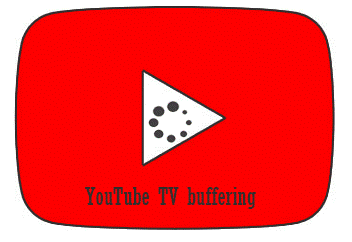
Warum puffert YouTube TV ständig?
YouTube TV Pufferung resultiert aus vielen Bedingungen, die die Internetgeschwindigkeit verlangsamen, die Verbindungsgeschwindigkeit weit hinter der hohen Wiedergabeauflösung zurückbleiben lassen, die verfügbare Bandbreite für YouTube TV reduzieren, die Festplatte fast voll machen oder den Cache überladen, und so weiter. Sicherlich führen diese Fälle auch dazu, dass YouTube TV einfriert oder abstürzt.
Wie kann man das YouTube TV Buffering beenden?
Basierend auf den oben genannten Gründen für das YouTube TV Buffering empfehlen wir Ihnen, die folgenden Lösungen durchzuführen, um das Problem zu lösen.
Lösung 1: Starten Sie Ihr Gerät neu
Wenn Sie Probleme mit dem YouTube TV Buffering haben, können Sie zunächst versuchen, Ihr Gerät neu zu starten. Ein Neustart des Geräts kann helfen, Speicherplatz freizugeben, den Cache zu löschen und andere potenzielle Probleme zu beseitigen, damit YouTube TV reibungslos funktioniert.
Um einen Computer oder ein Mobiltelefon neu zu starten, wählen Sie die Option Herunterfahren oder drücken Sie mehrere Sekunden lang den Netzschalter. Um ein Smart-TV-Gerät neu zu starten, drücken Sie die Einschalttaste auf der Fernbedienung und ziehen Sie dann den Stecker aus der Steckdose. Warten Sie dann etwa 30 Sekunden lang und starten Sie Ihr Gerät neu.
Wenn YouTube TV auf Ihrem Gerät nach dem Neustart weiterhin puffert, versuchen Sie bitte die nächste Lösung.
Lösung 2: Trennen Sie die Verbindung zu anderen Geräten
Gibt es mehrere Geräte, die mit demselben Internet-Netzwerk verbunden sind? Wenn ja, trennen Sie sie, außer dem Gerät, mit dem Sie YouTube TV streamen, denn diese Geräte verbrauchen zu viel Netzwerkbandbreite, so dass die Bandbreite für YouTube TV nicht ausreicht und YouTube TV ständig puffert.
Wenn Sie danach immer noch mit „YouTube TV puffert ständig“ konfrontiert werden, überprüfen Sie Ihre Internetverbindung.
Lösung 3: Überprüfen Sie Ihre Internetverbindung
Eine schlechte Internetverbindung ist einer der Hauptgründe für das Puffern von YouTube TV. Überprüfen Sie also Ihre Internetverbindung.
Um Ihre Internetverbindung zu überprüfen, können Sie ein Tool zum Testen der Internetgeschwindigkeit verwenden und sehen, ob sie mit den Empfehlungen für die Internetgeschwindigkeit zum Ansehen von Programmen auf YouTube TV übereinstimmt.
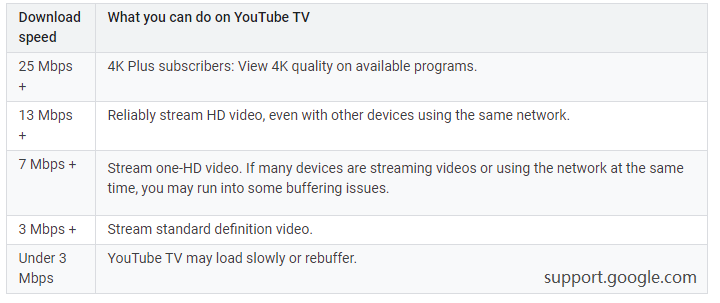
Lösung 4: Ändern Sie die Videoauflösung
Wenn YouTube TV auf Ihren Geräten nach Anwendung der oben genannten Lösungen weiterhin puffert, verringern Sie bitte die Videoauflösung. Reduzieren Sie das Video z. B. auf 480p oder eine andere Nicht-HD-Qualität, um das Problem zu minimieren.
Lösung 5: Wechseln Sie zu einem anderen Browser
Wenn YouTube TV auf Ihrem Computer weiterhin puffert, verwenden Sie bitte einen anderen Browser, um YouTube TV-Videos anzusehen.
Lösung 6: Installieren Sie die YouTube TV APP neu
Wenn Sie die YouTube TV-App verwenden, versuchen Sie bitte, sie neu zu installieren, um das Problem YouTube TV Buffering zu beheben.
Alle Lösungen für das Puffern von YouTube TV wurden angezeigt. Helfen sie Ihnen, dieses Problem loszuwerden? Wenn Sie andere nützliche Lösungen haben, teilen Sie sie bitte mit uns in der folgenden Kommentarzone. Vielen Dank im Voraus.